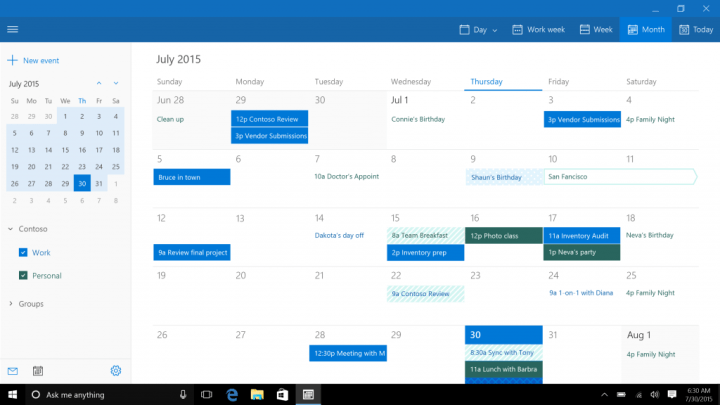
메일 및 일정에 대한 Microsoft의 최근 업데이트 윈도우 10 Insider를 사용하면 무엇보다도 새 창에서 이메일 메시지를 열 수 있습니다.
이러한 기능은 현재 Insider Preview 빌드에서만 사용할 수 있지만 Microsoft는 몇 주 후에 모든 사용자가 사용할 수 있다고 발표했습니다.
이러한 기능을 테스트하고 싶다면 당신은 내부자가 될 수 있습니다:
이러한 기능은 Windows 참가자 프로그램 참가자에게 먼저 제공됩니다. Windows 참가자 프로그램의 회원이 아닌 경우 다음 몇 주 내에 이러한 기능이 출시 될 것입니다.
최신 인사이더의 메일 및 캘린더 업데이트에는 다음 기능이 포함됩니다.
- .eml보기 첨부 파일 .eml 형식으로 메시지 저장
- 캘린더에서 일, 여러 날, 작업 주보기를 인쇄합니다. 즉, 이제 모든 약속과 함께 캘린더의 일, 주 또는 작업 주보기를 인쇄 할 수 있습니다.
캘린더를 인쇄하는 방법은 다음과 같습니다.
- 일, 주, 작업 주 또는 월보기로 이동하고 화면 오른쪽 상단 모서리에있는 더보기 아이콘을 선택한 다음 프린트를 선택합니다.
- 목록에서 좋아하는보기를 선택하고 날짜를 선택한 다음 미리보기를 선택합니다. 한 번에 일주일을 인쇄 할 수 있습니다.
- 인쇄 옵션을 선택하고 인쇄를 선택합니다.
Microsoft는 또한 사용자가 월별 및 연도보기를 인쇄 할 수있는 새로운 기능을 도입 할 계획입니다.
참고: 월별 및 연도보기 인쇄는 현재 사용할 수 없지만 향후 업데이트에서 해당 옵션을 찾아보십시오.
이 기술 대기업은 또한 이전 메일 및 캘린더 업데이트에서 다음과 같은 일련의 흥미로운 기능을 제공했습니다. Cortana 지원:
- 첨부 파일을 이메일 메시지로 드래그 앤 드롭
- 캘린더에서 주별보기 인쇄
- 메시지 목록에서 메시지 미리보기 텍스트 끄기
- 정크 메일로 이동을 마우스 오른쪽 버튼으로 클릭하여 정크 메일 제거
- 회의 알림을 통해 다른 사람들에게 "늦을 것입니다"라고 직접 알립니다.
확인해야 할 관련 이야기 :
- 이제 Office 365에서 Microsoft Forms 공개 미리보기 사용 가능
- Skype UWP Preview, 최신 Windows 10 빌드로 데뷔
- Windows 10 Preview Build 14316은 Cortana 배터리 부족 알림을 제공합니다.
- Windows 10 용 Project Madeira 미리보기 앱은 새로운 비즈니스 솔루션을 제공합니다.

![Red Stripe 할인: Windows 8 앱 및 게임 할인 [# 17]](/f/f1075be67b70ee71c7f79d10a2148a9d.jpg?width=300&height=460)
